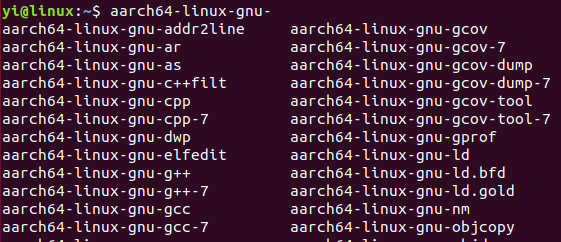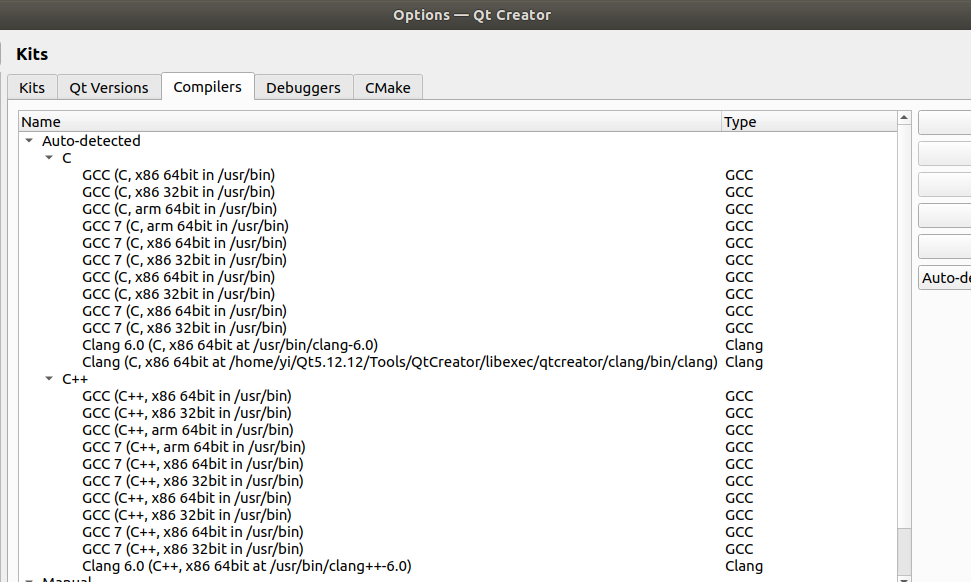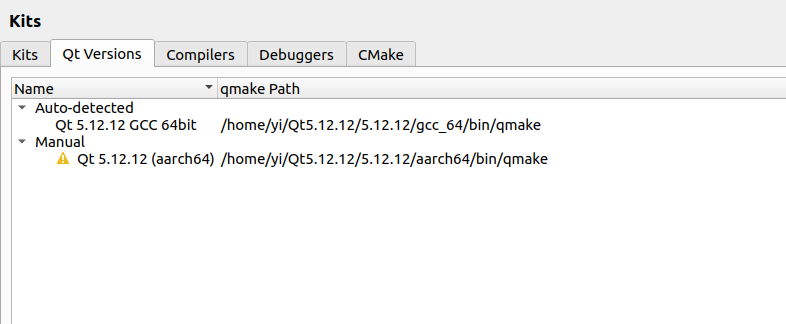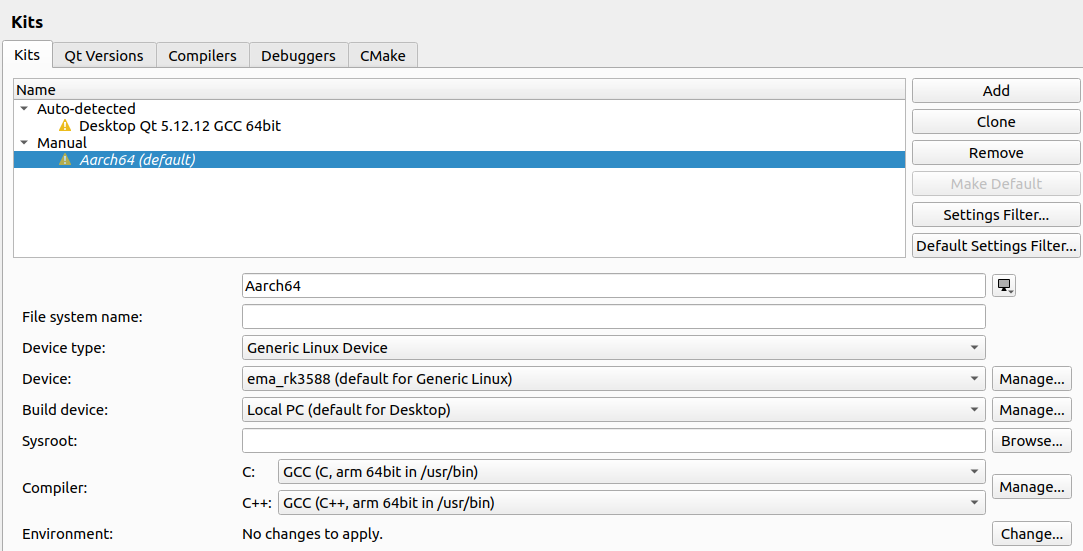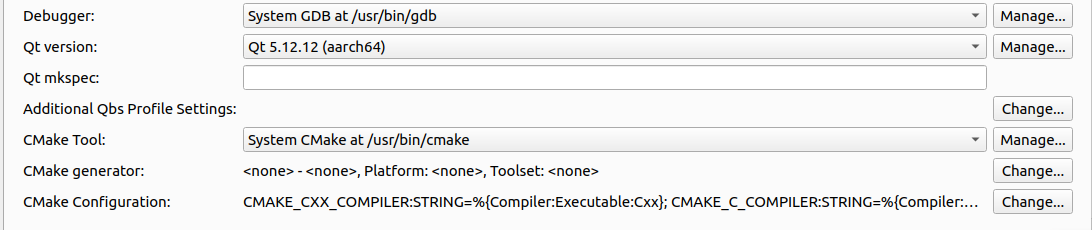1.Ubuntu 安装QT交叉编译环境
参考
需求实现再x86机器下完成对ARM64平台的程序开发
2.安装ARM64编译器
1
| sudo apt-get install gcc-aarch64-linux-gnu g++-aarch64-linux-gnu
|
查看
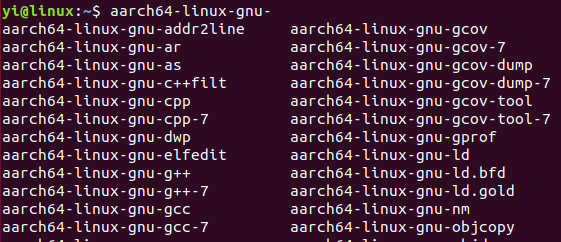
3.安装qt开发环境
qt安装包:qt-opensource-linux-x64-5.12.12.run
sudo chmod +x,然后运行,就会出现图形界面,按步骤一步步安装即可。
4.安装qt工具
ARM64交叉编译器,例如qmake、库等
下载qt源码包:qt-everywhere-src-5.12.12.tar.xz
解压 xz -d qt-everywhere-src-5.12.12.tar.xz
修改编译配置文件
1
2
3
4
5
6
7
8
9
10
11
12
13
14
15
16
17
18
19
20
21
22
23
24
25
26
27
28
29
30
31
32
33
34
35
36
37
38
39
| yi@linux:~/Downloads/qt-everywhere-src-5.12.12/qtbase/mkspecs$ ls
aix-g++ macx-xcode
aix-g++-64 modules
android-clang modules-inst
android-g++ netbsd-g++
common openbsd-g++
cygwin-g++ qconfig.pri
darwin-g++ qdevice.pri
devices qmodule.pri
dummy qnx-aarch64le-qcc
features qnx-armle-v7-qcc
freebsd-clang qnx-x86-64-qcc
freebsd-g++ qnx-x86-qcc
haiku-g++ solaris-cc
hpuxi-g++-64 solaris-cc-64
hurd-g++ solaris-cc-64-stlport
integrity-armv7 solaris-cc-stlport
integrity-armv7-imx6 solaris-g++
integrity-armv8-rcar solaris-g++-64
integrity-x86 unsupported
linux-aarch64-gnu-g++ wasm-emscripten
linux-arm-gnueabi-g++ win32-arm64-msvc2017
linux-clang win32-clang-g++
linux-clang-libc++ win32-clang-msvc
linux-g++ win32-g++
linux-g++-32 win32-icc
linux-g++-64 win32-icc-k1om
linux-icc win32-msvc
linux-icc-32 winrt-arm64-msvc2017
linux-icc-64 winrt-arm64-msvc2019
linux-icc-k1om winrt-arm-msvc2015
linux-llvm winrt-arm-msvc2017
linux-lsb-g++ winrt-arm-msvc2019
lynxos-g++ winrt-x64-msvc2015
macx-clang winrt-x64-msvc2017
macx-g++ winrt-x64-msvc2019
macx-icc winrt-x86-msvc2015
macx-ios-clang winrt-x86-msvc2017
macx-tvos-clang winrt-x86-msvc2019
|
查看修改配置文件 vim linux-aarch64-gnu-g++/qmake.conf
1
2
3
4
5
6
7
8
9
10
11
12
13
14
15
16
17
18
19
20
21
22
23
24
|
MAKEFILE_GENERATOR = UNIX
CONFIG += incremental
QMAKE_INCREMENTAL_STYLE = sublib
include(../common/linux.conf)
include(../common/gcc-base-unix.conf)
include(../common/g++-unix.conf)
QMAKE_CC = aarch64-linux-gnu-gcc
QMAKE_CXX = aarch64-linux-gnu-g++
QMAKE_LINK = aarch64-linux-gnu-g++
QMAKE_LINK_SHLIB = aarch64-linux-gnu-g++
QMAKE_AR = aarch64-linux-gnu-ar cqs
QMAKE_OBJCOPY = aarch64-linux-gnu-objcopy
QMAKE_NM = aarch64-linux-gnu-nm -P
QMAKE_STRIP = aarch64-linux-gnu-strip
load(qt_config)
|
开始编译:
进入根目录cd qt-everywhere-src-5.12.12
1
| ./configure -prefix /home/yi/Qt5.12.12/5.12.12/aarch64 -make libs -xplatform linux-aarch64-gnu-g++ -no-opengl -skip qtdeclarative
|
-prefix 代表你的安装文件夹
-xplatform 代表你所制定的编译器
no-opengl 跳过编译openGL(因为我已经安装了Qt,所以不需要界面)
-skip qtdeclarative 跳过 qtdeclarative(不跳过,编译出错,出错的原因不清楚)
线程开到了最大,并把log存在了本地。编译具体时间比较依赖自己PC的配置。
1
| make -j16 2>&1 | tee build.log
|
创建安装文件夹
1
| Mkdir -p Qt5.12.12/5.12.12/aarch64
|
安装
查看结果
1
2
| yi@linux:~/Qt5.12.12/5.12.12/aarch64$ ls
bin doc include lib mkspecs plugins translations
|
5.配置Qt,添加交叉编译环境
4.配置Qt,添加交叉编译环境
a.打开Qt
b.tools → options,打开面板
c.设置compilers,手动添加ARM64交叉编译器
add c
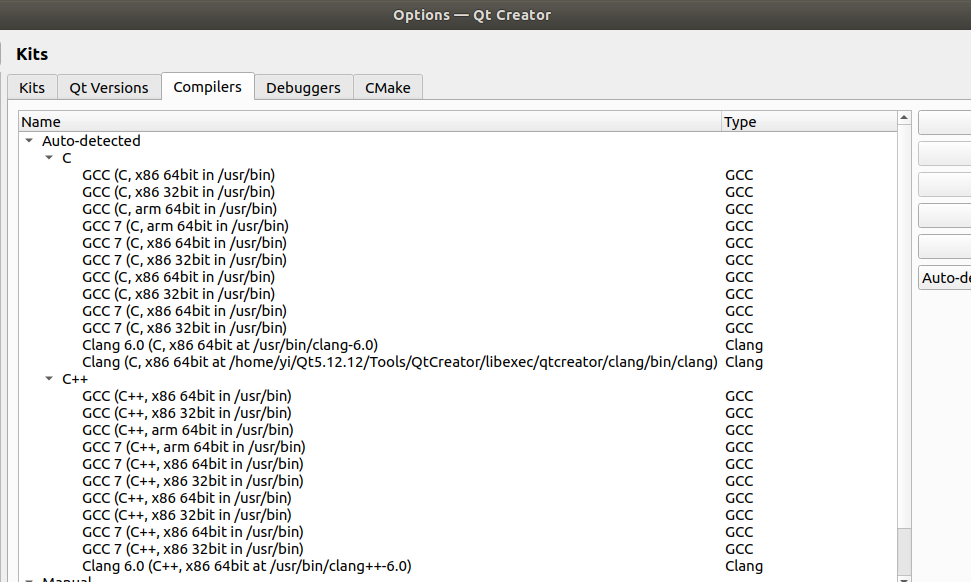
d.手动add qt version
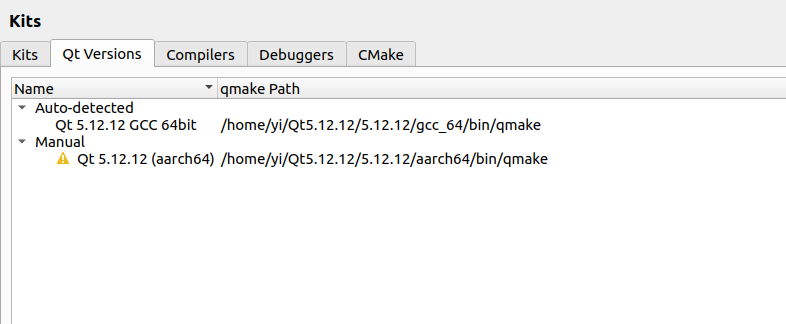
e.手动add Kits
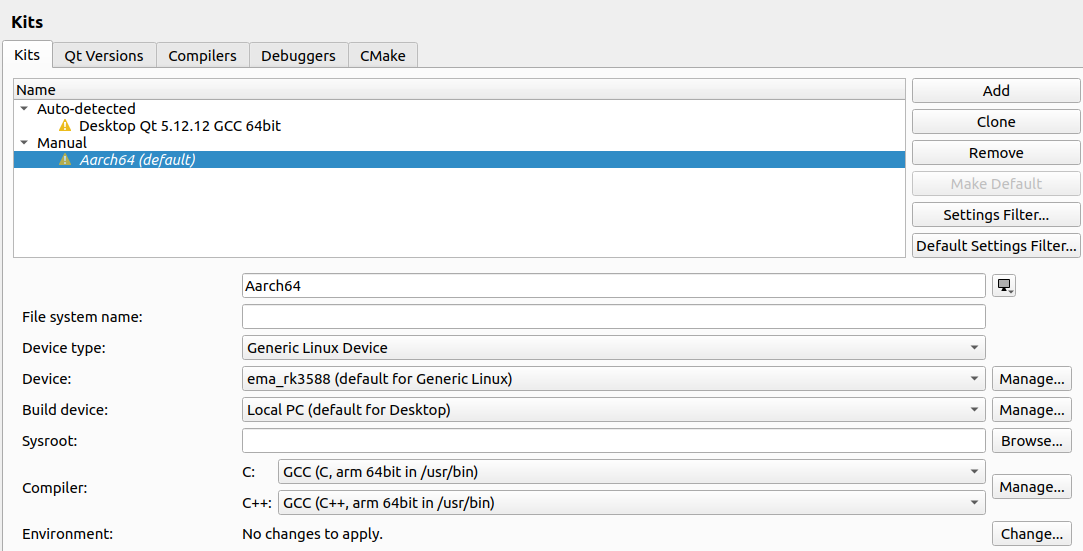
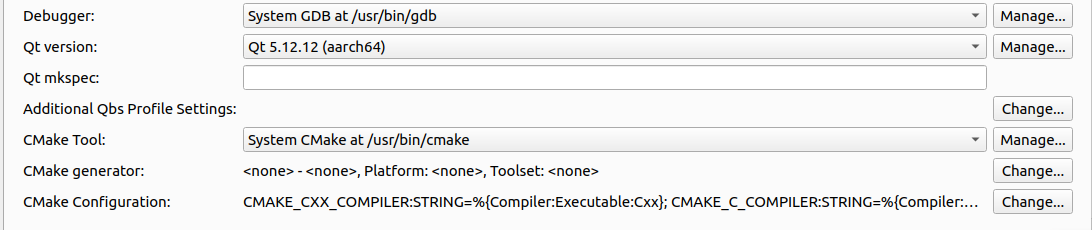
6.新建工程&编译
选择刚刚手动添加的kits